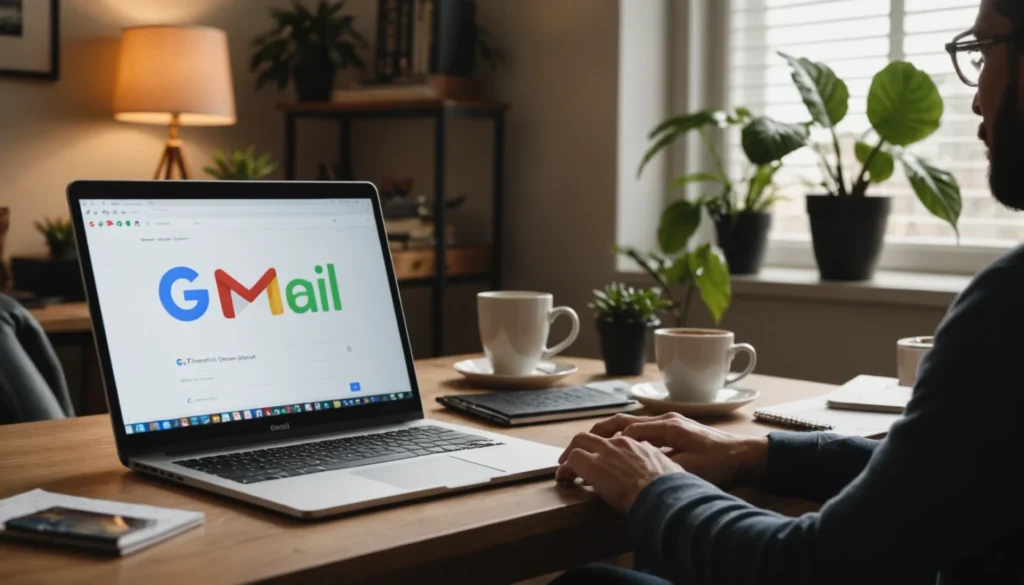Vous cherchez à créer une seconde adresse Gmail ? Bonne nouvelle : ce n’est ni compliqué ni long, et les bénéfices sont nombreux. Que ce soit pour séparer vos activités professionnelles et personnelles, gérer plus efficacement vos abonnements ou sécuriser vos communications, une nouvelle adresse Gmail devient un véritable outil d’organisation. Dans cet article, vous découvrirez pourquoi, et comment le faire, avec des astuces pour exploiter au maximum votre messagerie.
Pourquoi créer une seconde adresse Gmail ?
Séparation des usages personnels et professionnels
L’une des principales raisons de créer une deuxième adresse Gmail est la séparation entre vie privée et vie professionnelle. Mélanger les deux devient rapidement un casse-tête : impossible de retrouver un e-mail urgent parmi des promotions ou des notifications personnelles. Imaginez ceci : Julie, une entrepreneure dynamique, gère une petite boutique en ligne. Pendant des mois, elle a utilisé une seule adresse Gmail pour tout : ses échanges avec les fournisseurs, ses clients, et même ses newsletters personnelles. Résultat ? Elle a manqué un e-mail essentiel d’un client important, perdu au milieu des promotions d’une grande chaîne de magasins. C’est ce jour-là qu’elle a décidé de créer une adresse Gmail dédiée à son entreprise. Cela a simplifié son organisation, et elle a pu paramétrer des filtres pour que chaque commande arrive directement dans un dossier particulier. Depuis, elle ne rate plus jamais un message important, et sa boîte de réception n’a jamais été aussi zen.
La gestion de vos e-mails devient rapidement un chaos si vous utilisez une seule adresse pour tout. Créer une seconde adresse Gmail dédiée au travail, par exemple, vous permet de classer vos e-mails plus efficacement et d’éviter de passer à côté d’un message important noyé dans les spams ou newsletters.
Avantages d’une adresse Gmail distincte pour le travail :
| Problème avec une seule adresse | Solution grâce à une seconde adresse |
|---|---|
| E-mails importants mélangés aux spams | Une boîte exclusivement réservée aux échanges pro |
| Notifications distrayantes | Une adresse sans perturbations personnelles |
| Manque de crédibilité professionnelle | Une adresse dédiée qui inspire confiance |
Gestion des inscriptions et des newsletters
Votre adresse principale est souvent utilisée pour tout : inscriptions à des services, newsletters, promotions, etc. Résultat ? Une boîte de réception saturée, des notifications inutiles et un temps précieux perdu. En réservant une adresse caractéristique à ces usages, vous gardez votre messagerie principale épurée.
Les différentes méthodes pour obtenir une nouvelle adresse Gmail
Création d’un nouveau compte Gmail
Créer un compte Gmail entièrement neuf est la méthode classique et la plus efficace pour disposer d’une nouvelle adresse. Cette option offre un espace de stockage indépendant et une gestion séparée des e-mails.
Quand opter pour un nouveau compte Gmail ?
- Vous avez besoin d’une adresse totalement distincte avec un espace personnel dédié.
- Vous voulez dissocier complètement vos activités personnelles et professionnelles.
- Vous préparez un projet nécessitant une adresse dédiée, comme une boutique en ligne.
Utilisation des alias avec le signe « + »
Peu de gens le savent, mais Gmail offre une solution native pour personnaliser votre adresse existante : les alias. Avec le signe « + », créez des variations de votre adresse. Par exemple :
Ces alias redirigent tous les e-mails vers votre boîte principale. Configurez ensuite des filtres pour les trier automatiquement. Pratique, non ?
Exemple de tri avec des alias :
| Adresse avec alias | Usage recommandé | Filtre Gmail conseillé |
|---|---|---|
| [email protected] | Correspondance professionnelle | Libellé : Travail |
| [email protected] | Achats et confirmations | Libellé : Achats |
| [email protected] | Essais de services | Libellé : Tests / Essais |
Étapes détaillées pour créer un nouveau compte Gmail
Accéder à la page de création de compte
Tout commence sur la page officielle de création de compte Gmail. Ouvrez votre navigateur et rendez-vous sur accounts.google.com/signup. Assurez-vous d’être déconnecté de tout compte Google pour éviter des complications ou utilisez une fenêtre de navigation privée.
Remplir les informations requises et valider
Lors de la création, remplissez les champs demandés :
- Nom et prénom : Votre identité sur l’adresse.
- Nom d’utilisateur : L’adresse que vous voulez (ex. : pré[email protected]).
- Mot de passe : Optez pour une combinaison robuste (chiffres, lettres et symboles).
Une fois ces étapes complétées, Google vous demandera une vérification via numéro de téléphone ou adresse e-mail existante. Après validation, votre nouvelle adresse est opérationnelle.
Récapitulatif des informations à remplir :
| Champ | Description |
|---|---|
| Prénom et Nom | Identité liée à l’adresse |
| Nom d’utilisateur | Adresse choisie (disponibilité à vérifier) |
| Mot de passe | Combinaison sécurisée et facile à mémoriser |
| Numéro de téléphone | Vérification et récupération de compte |
Configurer et gérer plusieurs comptes Gmail simultanément
Ajouter des comptes supplémentaires dans l’application Gmail
Si vous utilisez Gmail sur mobile, ajoutez facilement plusieurs comptes. Suivez ces étapes :
- Ouvrez l’application Gmail.
- Cliquez sur votre photo de profil (en haut à droite).
- Sélectionnez Ajouter un compte.
- Connectez-vous avec vos identifiants.
Vous aurez alors accès à vos différentes boîtes via un simple clic, sans devoir vous déconnecter.
Basculer entre les comptes sur ordinateur et mobile
Sur ordinateur, Gmail facilite également la gestion multi-comptes. Cliquez sur votre avatar (en haut à droite) et choisissez l’adresse souhaitée. Jonglez ainsi entre vos comptes sans effort.
Avantages de cette configuration :
- Aucun risque d’envoyer un e-mail depuis la mauvaise adresse.
- Transition rapide entre les comptes.
- Vision claire de vos priorités grâce à des boîtes distinctes.
Astuces pour optimiser l’utilisation de vos adresses Gmail
Paramétrer des filtres et des libellés pour organiser les e-mails
Les filtres Gmail sont vos meilleurs amis pour maintenir une boîte organisée. Voici comment les configurer :
- Accédez aux paramètres Gmail et cliquez sur Filtres et adresses bloquées.
- Créez un nouveau filtre en définissant des critères (adresse, sujet, mots-clés).
- Associez ce filtre à un libellé (ex. : Pro, Newsletter).
Exemple d’organisation avec des filtres :
| Critère | Libellé attribué |
|---|---|
| Envoyé à [email protected] | Travail |
| Contient « Facture » | Finances |
| Envoyé à [email protected] | Achats |
Activer la vérification en deux étapes pour sécuriser vos comptes
Pour sécuriser vos comptes Gmail, activez la vérification en deux étapes. Ce système ajoute une barrière supplémentaire, exigeant un code envoyé sur votre téléphone lors de chaque connexion.
Pour activer cette fonction :
- Allez dans les Paramètres de sécurité de votre compte Google.
- Activez l’option Vérification en deux étapes.
- Configurez votre méthode préférée (SMS, application authentificateur).
Une fois en place, cette sécurité supplémentaire protège vos informations sensibles contre les intrusions.
Créer une seconde adresse Gmail ne se limite pas à des raisons pratiques : c’est une manière de reprendre le contrôle sur votre flux d’e-mails. Que vous gériez un projet professionnel, souhaitiez tester un service ou organisiez votre vie numérique, ces outils vous offrent flexibilité et sérénité. Explorez toutes les possibilités qu’une gestion optimisée de Gmail ouvre dans votre quotidien !